
Lösen Sie das Problem, dass temporäre Dateien in Win10 Speicherplatz belegen. Computer generieren im täglichen Gebrauch eine große Anzahl temporärer Dateien (tmp), wodurch Systemspeicher belegt wird. Um dieses Problem zu lösen, hat der PHP-Editor Xigua eine Anleitung zum Löschen temporärer Dateien in Win10 mit dem Datenträgerbereinigungstool zusammengestellt. Lesen Sie unten die detaillierten Schritte, um zu erfahren, wie Sie Systemspeicher freigeben und die Leistung Ihres Computers verbessern können.
So löschen Sie temporäre TMP-Dateien durch Datenträgerbereinigung
1 Öffnen Sie zuerst meinen Computer, wählen Sie dann das Laufwerk C aus, klicken Sie mit der rechten Maustaste, wählen Sie die einzugebenden Eigenschaften aus und suchen Sie nach Datenträgerbereinigungsfunktion Machen Sie einen Klick.
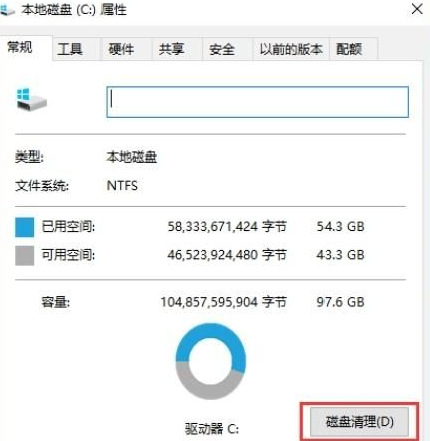
2 Dann hilft Ihnen das System automatisch bei der Berechnung des freien Speicherplatzes und teilt Ihnen mit, was gelöscht werden kann.
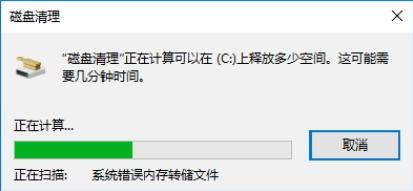
3 Nachdem die Berechnung abgeschlossen ist, wird eine Kategorie angezeigt, die bereinigt werden muss, und klicken dann auf Option „Systemdateien bereinigen“.
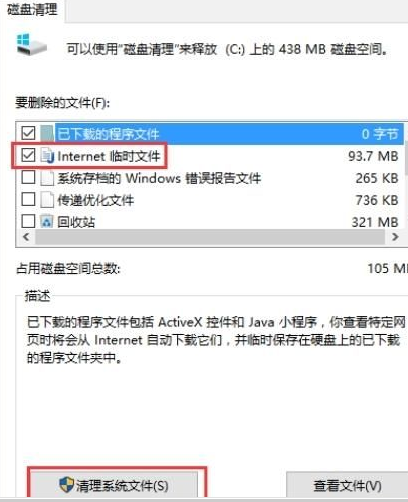
4 Schließlich müssen wir nur noch ein paar Minuten warten, bis die Reinigung abgeschlossen ist.
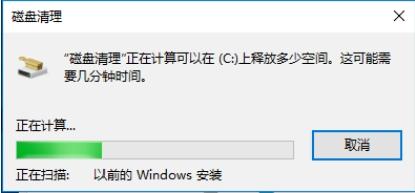
Das obige ist der detaillierte Inhalt vonSo löschen Sie temporäre TMP-Dateien durch Datenträgerbereinigung in Win10. Für weitere Informationen folgen Sie bitte anderen verwandten Artikeln auf der PHP chinesischen Website!




